Za posledný rok sa rozšírilo používanie rôznych video konferenčných platforiem. Používajú sa na organizovanie stretnutí vo virtuálnom priestore. Disponujú celou paletou funkcií pre vytváranie, organizovanie a rôzne aktivity počas virtuálnych stretnutí.
Jednou z obľúbených platforiem je Zoom. Ak ju používame s podporou čítača obrazovky, mohli sme si všimnúť, že nie všetky funkcie sú nám dostupné a ovládanie nie je efektívne a komfortné. Aby sme odstránili nedostatky v prístupnosti, využijeme služby rozšírenia čítača NVDA Zoom Enhancement. Doplnok nájdeme na webovej stránke s doplnkami pre čítač NVDA, odkiaľ si stiahneme stabilnú verziu stiahnuť Zoom Enhancement.
Po nainštalovaní sa nám rozšíria možnosti práce s aplikáciou Zoom o klávesové skratky a podporu vzdialeného ovládania:
- NVDA+ Shift+ a – prepína medzi spôsobom oznamovania oznámení
- Report alerts (reč) – čítanie upozornení;
- Beep (pípanie) – oznamovanie zvukovým znamením;
- Silence (ticho) – neoznamuje oznámenia;
- Custom (vlastné nastavenia) – definujú sa v možnostiach doplnku alebo klávesovými skratkami;
Ak používame vlastné oznamovanie, máme k dispozícií nasledujúce príkazy pre ovládanie zapínania a vypínania typov oznámení:
- NVDA + Ctrl + 1 (ak ste organizátorom konferencie): Účastník sa pridal alebo opustil konferenciu.
- NVDA + Ctrl + 2 (a k ste organizátorom konferencie): Účastník čaká na pripojenie v čakacej miestnosti.
- NVDA + Ctrl + 3: Organizátor vypol mikrofóny
- NVDA + Ctrl + 4: Organizátor vypol prenos videa
- NVDA + Ctrl + 5: Účastník spustil alebo ukončil zdieľanie obrazovky
- NVDA + Ctrl + 6: Informácia o povolení nahrávať stretnutie
- NVDA + Ctrl + 7: Upozornenie na verejnú textovú správu
- NVDA + Ctrl + 8: upozornenie na súkromnú textovú správu
- NVDA + Ctrl + 9: Upozornenie na prijatie súboru
- NVDA + Ctrl + 0: Oprávnenie organizátora
- NVDA + Shift + Ctrl + 1 (ak ste organizátorom stretnutia): Hosť sa prihlásil alebo odhlásil z diskusie
- NVDA + Shift + Ctrl + 2: Oprávnenie na vzdialené ovládanie
- NVDA + Shift + Ctrl + 3: Upozornenia na novú textovú správu
Tieto príkazy fungujú, iba ak je v Zoom-e povolené zobrazovanie všetkých upozornení v časti Nastavenia > Prístupnosť (Accessibility) > všetky upozornenia (all alerts) a používame aplikáciu v anglickej verzii.
Nastavenia
Nastavenia doplnku zobrazíme príkazom NVDA+ z.
Máme k dispozícii:
- prehľad hlásených a nehlásených upozornení;
- vybrať oznamované hlásenia;
- vybrať spôsob oznamovania;
- uložiť vlastné nastavenia.
Vzdialené ovládanie
Nachádzame sa v okne aktívneho stretnutia. Udelíme povolenie pre vzdialené ovládanie NVDA+ o. Následne sa prepíname medzi našim a vzdialeným počítačom.
Práca s textom v chate
Niekedy sa vyskytne situácia, kedy potrebujeme skopírovať časť správy z chatu. Napríklad url adresu. Postup ako na to je výborne opísaný v článku Označování a kopírování obtížně přístupných textových informací s odečítačem NVDA na webovej stránke www.portalpelion.cz.

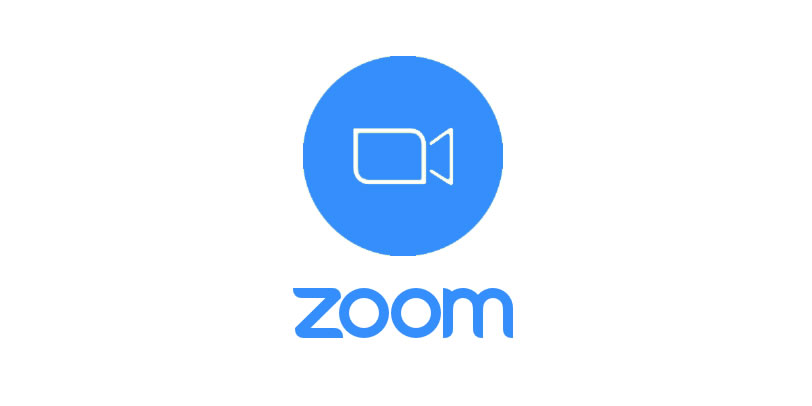
Okomentujte ako prví